Windows10系统端口被占用了?如何查看?
Windows10系统如何查看端口被什么占用?现在很多朋友都升级了Windows10系统,在使用Win10系统的时候我们有时候要使用一些端口,可是却发现使用的端口被别的程序占用了,导致无法开启端口,但是不知道被哪个程序占用了,我们要如何查看端口被哪个程序占用了呢?今天小编就来教大家Windows10系统查看端口被占用的具体操作方法,希望大家会喜欢。
Windows10系统查看端口被占用的方法:
1、开始---->运行---->cmd,或者是window+R组合键,调出命令窗口
2、输入命令:netstat -ano,列出所有端口的情况。在列表中我们观察被占用的端口,比如是49157,首先找到它。
3、查看被占用端口对应的PID,输入命令:netstat -aon|findstr "49157",回车,记下最后一位数字,即PID,这里是2720。
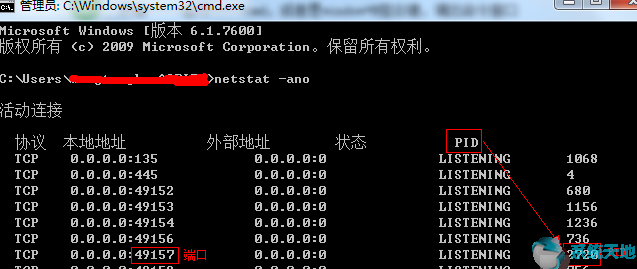
4、继续输入tasklist|findstr "2720",回车,查看是哪个进程或者程序占用了2720端口,结果是:svchost.exe
5、或者是我们打开任务管理器,切换到进程选项卡,在PID一列查看2720对应的进程是谁,如果看不到PID这一列,如下图:
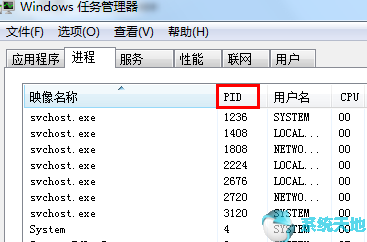
6、则我们点击查看--->选择列,将PID(进程标示符)前面的勾打上,点击确定
7、这样我们就看到了PID这一列标识,看一下2720对应的进程是谁,如果没有,我们把下面的显示所有用户的进程前面的勾打上,就可以看到了,映像名称是svchost.exe,描述是,Windows的主进程,与上面命令查看的完全一致。
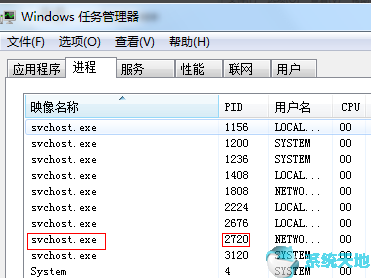
8、结束该进程:在任务管理器中选中该进程点击”结束进程“按钮,或者是在cmd的命令窗口中输入:taskkill /f /t /im Tencentdl.exe。
以上介绍的内容就是关于Windows10系统查看端口被占用的具体操作方法,不知道大家学会了没有,如果你也遇到了这样的问题的话可以按照小编的方法自己尝试一下,希望可以帮助大家解决问题,谢谢!!!!了解更多的教程资讯请关注我们系统天地网站~~~~









